12세대 인텔코어로 파워업, 삼성전자 갤럭시북2 프로 NT930XEW-A51A

장시간 PC를 사용하는 많은 유저들이 손목의 통증을 호소하고 있다. 하루종일 사진을 촬영하고 촬영한 사진을 편집하는 필자 또한 만성 손목통증에 시달리고 있으며 지속적으로 병원등을 방문해 치료를 받고 있다.
근본적인 치료를 위해서는 손목을 장기간 사용하지 말야야 하는데 손을 사용하지 않는 것이 불가능에 가깝기 때문에 대안을 고민했으며 버티컬 마우스 사용을 통해 손목의 통증이나 피로감을 최소화 할 수 있었다.
일반 마우스의 경우 손에 쥘 경우 팔의 뼈가 뒤틀리게 되어 장시간 사용하다 보면 통증이 발생하는데 반해 버티컬 마우스의 경우 뼈의 뒤틀림을 최소화 하기 때문에 손목의 피로감이 현저히 적다. 기존에 사용하던 마우스와는 완전히 다른 그립감 때문에 적응에 애를 먹긴 했지만 완전히 적응된 지금은 버티컬 마우스를 이용해 사진도 편집하고 게임도 즐기고 있다.
리뷰를 진행 할 한성컴퓨터 VM200 OfficeMaster 듀얼무선 버티컬마우스는 필자와 같이 손목의 통증이 지속되거나 피로감을 느끼는 유저들을 위한 제품으로 인체공학적 설계를 통해 VDT 증후군을 예방할 수 있다. 특히 각도 조절이 불가능한 대부분의 버티컬 마우스와 달리 각도조절 기능을 지원해 사용성을 높였다.
고급형 모델답게 Pixart PAW3212 옵티컬 센서를 탑재해 뛰어난 성능을 보여주며 최대 2400 DPI 지원으로 일반적인 작업 뿐만 아니라 사진편집이나 디자인, 게임 등의 용도로도 활용할 수 있다. 또한 일반적인 2.4GHz 무선연결 뿐만 아니라 블루투스 연결도 지원해 윈도우 기반의 PC 뿐만 아니라 안드로이드 기반의 스마트폰 이나 태블릿PC 에서도 유용하게 활용할 수 있다.
보급형 버티컬 마우스와 비교해 어떤 장점을 가지고 있는지 무척 궁금하다. 리뷰를 통해 디자인 및 특징을 살펴보고 다양한 테스트를 통해 성능 및 그립감 등을 확인해 보도록 하자.

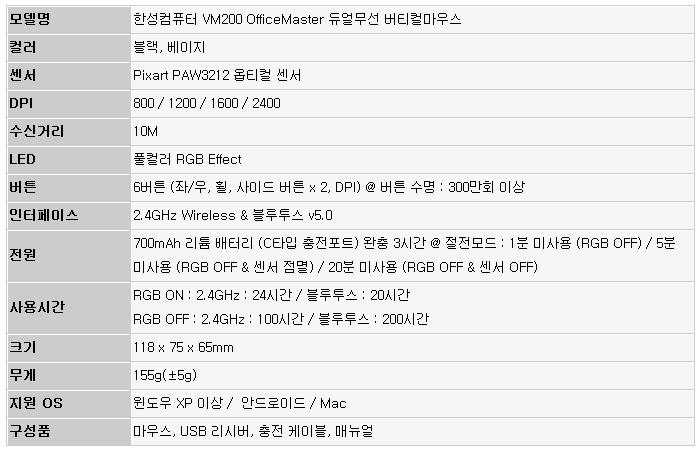
☆ 본제품은 테스트 용 기기로 실제 판매 제품과 스펙의 차이가 있을 수 있다.

한성컴퓨터 에서는 초기 판매 제품에서 발생했던 사용상 불편을 최소화 하기 위해 전량검수후 펌웨어 업데이트를 진행했다. (펌웨어 업데이를 국내에서 진행한 모델에는 빨간색 봉인실이 부착된다.) 또한 이후 출시되는 모델들은 생산공장에서 펌웨어를 업데이트해 판매될 예정이다.


풀KIT 의 모습으로 마우스를 비롯해 배터리 충전을 위한 USB 케이블과 사용성명서, 수신기 등이 제공되는 것을 확인할 수 있다.


118 x 75 x 65mm 의 크기와 155g 의 무게를 지원한다. 일반 마우스와 바닥면적은 비슷해 좁은 책상 등에서도 손쉽게 마우스를 사용할 수 있지만 무선 제품임에도 크기와 무게가 상당해 휴대용 보다는 집이나 사무실 등에 놓아두고 사용하는 것을 권장한다.
기기의 디자인은 2만원 미만대의 보급형 마우스 대비 마감의 완성도가 상당히 뛰어나 고급스러움을 자아낸다. 또한 블랙과 베이지 컬러로 출시되어 사용자의 취향에 따라 선택할 수 있다.
마우스를 오래 쥐고 사용하는 직장인이나 학생의 경우 VDT 증후군 (나쁜 자세 및 고정된 자세에서의 지속돈 동작으로 인한 몸의 통증) 및 손목터널증후군 (압박성 신경병증 으로 손가락이 저리고 무감각해 지는 증상) 등이 발생할 확율이 크다.
이 제품은 일반 마우스와 달리 수직으로 마우스 쥐고 사용할 수 있도록 설계 되어 손목과 팔의 근육, 뼈의 뒤틀림 없이 자연스러운 자세로 장시간 사용할 수 있다. 이를 통해 피로도를 낮추며 근육 긴장감을 완화해 준다.


손이 크고 적당한 무게감으로 안정적인 움직임이 가능하다. 특히 DPI 고정으로 사용성에 제약이 있는 저가형 마우스와 달리 최대 2400 DPI를 지원하고 4단계로 DPI를 조절할 수 있어 다양한 용도로 사용할 수 있다.


마우스 전면부의 모습으로 대부분의 마우스와 같이 좌/우 버튼과 휠이 장착된 것을 확인할 수 있다. 좌우 버튼은 명확한 눌림을 손가락으로 전달할 뿐만 아니라 저소음 제품들과 달리 클릭 사운드도 확연했다. (개인적으로 선호하는 스타일이다.)
중앙에 설치된 휠버튼은 대부분의 마우스와 같이 러버재질을 적용해 미끄러짐 없이 자연스러운 스크롤이 가능하며 걸리는 느낌을 주어 정확하게 컨트롤 할 수 있었다.

마우스 상단에는 풀컬러 RGB LED가 설치되어 아름다운 조명 효과를 즐길 수 있다. 특히 별다른 효과를 지원하지 않는 일반 마우스와 달리 총 11개의 RGB 효과를 지원해 자신에 맞는 효과를 선택해 사용할 수 있다. (LED OFF도 지원한다.) @ 동영상을 통해 자세히 확인하기 바란다.


기기 전면부의 모습으로 C타입의 배터리 충전단자가 설치된 것을 확인할 수 있다. 제품 내부에는 700mAh 리튬 배터리가 내장되어 있으며 3시간 완충에 최대 200시간 (RGB OFF 기준) 까지 사용할 수 있다.
특히 이 제품은 효율적인 배터리 사용을 위해 단계별 절전 모드를 지원한다. 미사용 시간에 따라 RGB가 OFF 되고 센서가 점멸하거나 OFF 되어 불필요한 배터리 소비를 최소화 한다.

일반적인 스마트폰 충전기를 사용하거나 PC와 노트북의 USB 단자에 연결해 쉽게 충전할 수 있다.


기기 측면부의 모습으로 그립감 향상을 위해 곡선의 디자인이 적용된 것을 확인할 수 있으며 상단에는 DPI 조절버튼이 장착된 것을 확인할 수 있다. 이 제품은 상단에서 언급한 것과 같이 800 / 1200 / 1600 / 2400 DPI를 지원해 실시간으로 DPI 설정이 가능하다. 또한 하단에는 앞으로/뒤로가기 버튼이 설치되어 인터넷 등에서 유용하게 활용할 수 있다.
고급형 옵티컬 센서를 사용한 모델답게 최대 2400 DPI를 지원해 게이밍 용도로 활용할 수 있으며 넓은 작업영역을 제공하는 4K 디스플레이 환경에서도 빠른 움직임이 가능하다.


도입부에서 언급한 것과 같이 40도와 58도의 2가지 각도를 지원해 사용자의 취향에 따라 선택할 수 있다. (다른 제품들과 차별화되는 가장 큰 장점이다.)


기기 바닥면의 모습으로 상단과 하단에 패드가 부착되어 부드러운 움직임을 보장하며 빠르고 정확한 움직임을 지원하는 PIXART PAW3212 옵티컬 센서가 중앙에 설치된 것도 확인할 수 있다.
또한 상태표시 LED와 블루투스 페어링 및 LED 효과 변경을 위한 버튼이 설치되어 있고 2.4GHz Wireless / 블루투스 설정 스위치가 장착된 것을 확인할 수 있다.
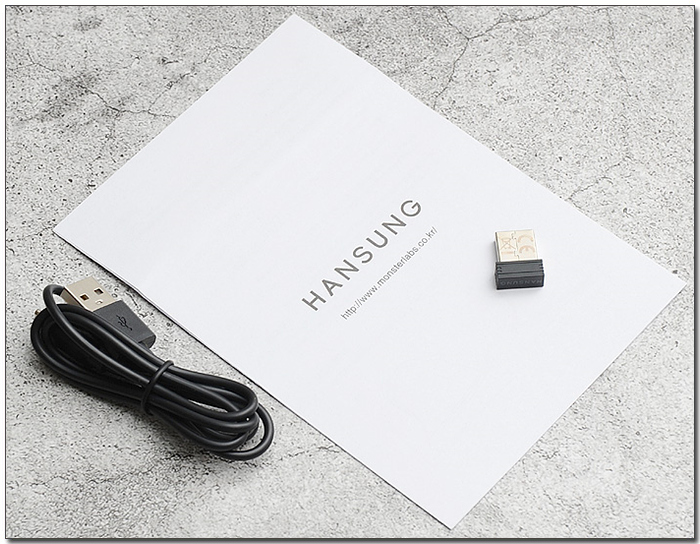

액세서리의 모습으로 사용설명서와 USB 케이블, USB 수신기 등을 제공한다. (마우스 측면에 마그네틱이 부착되어 이동시 수신기를 부착할 수 있다.)


고급스러운 디자인과 2단계 각도조절을 지원하는 것이 인상적이었다. 이번에는 지원 기능을 살펴보고 그립감과 성능을 자세히 확인해 보도록 하자.


테스트를 위해 테이블에 PC와 마우스를 설치한 모습으로 일반 유선 마우스와 달리 2.4GHz Wireless와 블루투스를 지원해 케이블로 인한 스트레스 없이 깔끔하게 책상에 놓아두고 사용할 수 있었다. 집이나 사무실은 물론 매장이나 회의실 등에서도 유용하게 활용할 수 있을 것이다.

디자인 부분에서 언급한 것과 같이 4단계 DPI 설정이 가능해 사용 S/W에 따라 유용하게 사용할 수 있었다. 상단의 사진은 테스트를 진행하고 있는 모습으로 확연한 움직임의 변화가 느껴졌다. (동영상을 자세히 확인하기 바란다.)


그립감 테스트를 진행하고 있는 모습으로 기존에 사용하던 버티컬 마우스 대비 크기가 큰 것을 확인할 수 있었다. 필자와 같은 성인남성 이라면 부담없이 사용할 수 있지만 손이 작은 여성들의 경우 약간 크다는 생각이 들 것이다.
인체공학적으로 설계된 모델답게 손에 빈공간 없이 자연스럽게 쥐어지는 것을 확인할 수 있었으며 각각의 손가락을 자연스럽게 올려두고 사용할 수 있었다. 특히 좌우버튼을 비롯해 DPI와 앞으로/뒤로가기 버튼이 손가락 부분에 위치해 쉽게 누를 수 있는 것이 마음에 들었다.
처음 버티컬 마우스를 사용하는 유저라면 생소한 그립감에 적응이 쉽지 않을 것이다. (이건 답이 없다. 꾸준한 사용으로 적응해야 한다.) 필자의 경우 5년 이상 버티컬 마우스를 사용하고 있어 빠르게 적응할 수 있었다.

일반 마우스와 VM200 OfficeMaster 듀얼무선 버티컬마우스를 쥐었을 때 팔의 각도를 비교한 모습으로 손목 부분이 X자 형태로 꺽이는 일반 마우스와 달리 버티컬 마우스는 일자 형태를 유지하도록 디자인 된 것을 확인할 수 있다. (손바닥이 바닥면으로 향하면 속목이 꺽인 것이고 사용자로 향하면 꺽이지 않는 것이다.)


2단계 각도를 비교한 모습으로 그립감에서 분명한 차이가 느껴졌다. (처음 버티컬 마우스를 사용할 경우 40도로 설정해 적응하고 어느정도 적응해 원할한 컨트롤이 가능할 때 58도로 변경하는 것을 추천한다.)


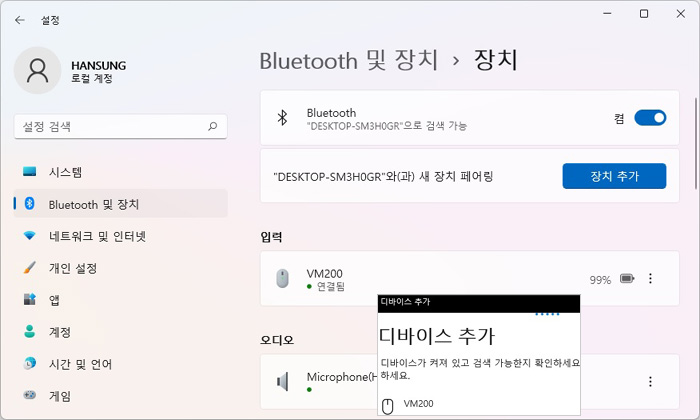
이 제품은 블루투스를 지원해 노트북에서 편하게 연결해 사용할 수 있다. 대부분의 블루투스 마우스와 같이 페어링 모드로 설정하고 (바닥면의 버튼을 길게 누르면 LED가 빠르게 점멸하며 페어링 모드로 진입한다.) 노트북에서 기기를 검색해 연결해 주면 된다. (배터리 상태도 표시되는 것을 확인할 수 있다.)

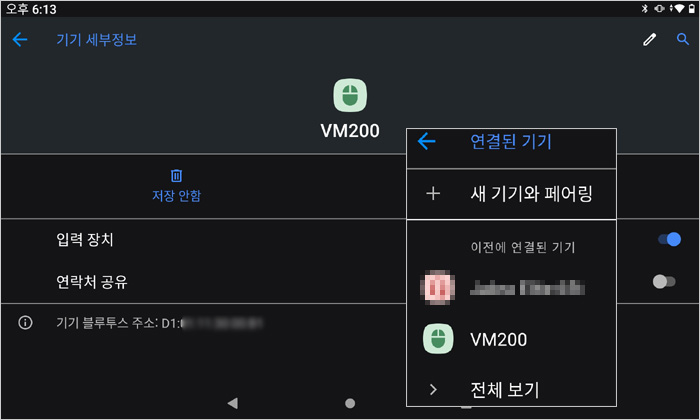
블루투스 지원으로 유선 연결이 힘들거나 불가능한 스마트폰과 태블릿PC에서도 VM200 버티컬 마우스를 사용할 수 있다. 상단의 사진은 안드로이드 OS가 탑재된 태블릿PC를 이용해 테스트를 진행하고 있는 모습으로 원할하게 작동하는 것을 확인할 수 있었다.


센서감도 테스트를 진행하고 있는 모습으로 책상, 가죽, 천, 비닐 등에서 부드럽게 움직이는 것을 확인할 수 있었다. 어떤 환경에서도 편하게 마우스를 사용할 수 있을 것이다. @ 패드의 마찰력이 현저히 낮아 나무 책상 등에서 사용할 경우 과할 정도로 부드럽게 움직인다. 일정수준의 마찰력을 제공하는 마우스 패드 사용을 권장한다.


웹서핑이나 문서작업등 일반적인 사무환경에 맞게 PC를 사용하며 테스트를 진행했는데 예상대로 부드럽게 움직이는 것을 확인할 수 있었다. 일부 저가형 제품에서 보여지는 딜레이나 끊킴 등의 현상도 없었으며 지정된 DPI에 맞게 정확한 움직임을 보여주었다.
특히 정밀한 움직임이 필요한 포토샵 사진편집도 원할하게 실행할 수 있었다. 고급형 옵티컬 센서가 장착된 모델로 사용자가 의도한 대로 정확하게 움직이는 것이 마음에 든다. @ 사용중 오작동이 발생할 경우 USB 수신기를 다른 USB 단자에 장착해 보기 바란다.

업무 및 학습에 최적화된 마우스지만 게이밍 용도로도 충분히 활용할 수 있다. 4단계 DPI 조절이 가능할 뿐만 아니라 일부 무선마우스에서 발생하는 늘어지는 현상이 없어 원할하게 게임을 즐길 수 있었다. 게임 전용으로는 추천하지 않지만 가끔씩 게임을 즐긴다면 충분히 활용할 수 있을 것이다. (동영상을 통해 자세히 확인하기 바란다.)



PC사용시간이 짧거나 PC사용시 손에 피로감이 통증등이 전혀 없는 유저들에게 굳이 버티컬 마우스를 추천하고 싶지 않다. 생소한 그립감 때문에 적응 시간이 필요하기 때문이다.
하지만 필자와 같이 장시간 PC를 사용해 작업을 하거나 평소 손목에 미세한 통증을 느끼고 있다면 버티컬 마우스를 추천한다. 단기간 버티컬 마우스를 사용하면 큰 효과를 기대하기 힘들지만 장기간 버티컬 마우스를 사용하게 되면 손의 꺽임을 최소화 해 손목터널증후군이나 VDT 증후군을 방지할 수 있기 때문이다. (필자는 버티컬 마우스를 사용한 후 손목 통증이 상당부분 개선되었다.)
리뷰를 진행한 한성컴퓨터 VM200 OfficeMaster 듀얼무선 버티컬마우스 는 고급형 모델답게 그립감이나 성능에서 만족스러운 모습을 보여주었다. 특히 타 제품에서는 지원하지 않는 2단계 각도조절을 지원해 선호하는 각도로 조정해 사용할 수 있으며 처음 버티컬 마우스를 사용하는 유저들이 쉽게 적응할 수 있다.
손에 딱 붙은 그립감도 매우 마음에 들었다. 손이 작은 유저들의 경우 약간 크고 무겁게 느껴질 수 있지만 적당한 무게감과 딱 붙는 그립감을 선호하는 필자는 아주 만족스럽게 사용할 수 있었다.
2가지 무선방식 지원으로 편의성을 높인점도 장점이라 할 수 있다. 블루투스를 지원하지 않는 PC에서는 2.4GHz 연결로 사용할 수 있으며 USB 수신기 장착이 힘든 스마트폰이나 태블릿PC에서는 블루투스를 이용해 연결할 수 있었다.
고급형 옵티컬 센서를 장착해 성능을 높인점도 인상적이었다. 비닐을 비롯한 대부분의 표면에서 부드럽고 정확하게 작동했으며 4단계 DPI 조절이 가능해 작업에 따라 실시간으로 DPI를 변경해 작업 효율성을 높일 수 있었다.
오피스 환경에 최적화된 마우스 답게 6버튼 지원으로 편의성을 높인점도 장점이라 할 수 있으며 세련된 디자인도 칭찬하고 싶다.
뛰어나 성능과 다양한 기능을 지원하는 버티컬 마우스가 필요한 유저들에게 추천한다. 1-2만원대의 보급형 제품들과는 편의성에서 확연한 차이를 경험할 수 있을 것이다.
김원영 기자 [email protected]
[디지털 모바일 IT 전문 정보 - 노트포럼]
Copyrights ⓒ 노트포럼, 무단전재 및 재배포 금지
- 2024-04-19 13:35 제휴 리뷰 > 넉넉한 용량과 압도적 성능, ACER 프레데터 GM7000 M.2 NVMe 4TB
- 2024-04-12 17:08 제휴 리뷰 > 날렵하고 빠른 OLED노트북, 레노버 아이디어패드Slim5 16AHP9 83DD0023KR
- 2024-04-05 16:22 제휴 리뷰 > 다용도 고성능 미니PC, 레노버 아이디어센터 Mini 01IRH8 90W20048KA
- 2024-04-05 16:15 제휴 리뷰 > 가볍고 조용한 게이밍 노트북, MSI 사이보그 15 AI A1VFK
- 2024-04-05 16:10 제휴 리뷰 > 작고 가벼운데 성능은 최고, ACER 스위프트 고 14 OLED SFG14-73
Who's 노트포럼

디지털 모바일 IT 전문 정보지, 노트포럼
-

 제목 이상함!!!
제목 이상함!!!
-
Read More

가볍고 빠른 OLED 노트북, 레노버 아이디어패드 Slim 5i 14IRL i5
휴대성이 뛰어나다고 평가받기 위해서는 많은 것을 만족시켜야 한다. 우선 많은 유저들이 가장 중요하게 생각하게 생각하는 무게가 부담을 주지 않을 정도로 가벼워야 하며 크기도 작을수록 쉽게 들고다닐 수 있다. 뿐만 아니라 밝은 야외에서 노트북을 사용... -
Read More

빠르고 안전한 최고급형 비즈니스 노트북, HP 엘리트북 865 G9 6X2Q4PA
비즈니스 노트북을 사용하면 다양한 보안설정을 통해 중요 데이터를 안전하게 관리할 수 있으며 내구성도 뛰어나 파손이나 고장으로 인한 업무공백을 최소화 할 수 있다. 뿐만 아니라 업무나 학습에 필요한 다양한 고급기능을 지원해 일반 노트북 대비 직장에... -
Read More

휴대성까지 생각한 고성능 액정 타블렛, 이스트라 이스케치 일러스트16 케리온
지나치게 높은 가격으로 인해 일반 유저들은 쉽게 접하기 힘들었던 액정 타블렛이 합리적인 가격의 신제품이 꾸준히 출시되며 서서히 대중화 되고 있다. 1~2개 브랜드가 시장을 독점하다 시피했던 예전과 달리 최근에는 다양한 제조사에서 제품을 시하고 있어... -
Read More

쾌적하게 디아블로 4를 즐길 수 있는 하이엔드 메인보드, MSI MEG X670E 에이스
메인보드는 CPU나 그래픽카드와 달리 성능에 직접적인 영향을 미치지 않는다. 이런 이유로 PC가격을 다운시킬때 메인보드의 급을 낮추는 경우가 상당히 많다. 급을 낮추면 전원부 등의 영향으로 안정성이 다소 떨어지며 고급기능 사용에 제한이 있지만 비용을... -
Read More

SSD 속도경쟁 종결자, SK하이닉스 Platinum P41 M.2 NVMe
이미지 확대보기 다양한 제조사에서 관련 부품을 받은 후 조립하는 일반 SSD 와 달리 프리미엄 SSD는 디램이나 낸드 플래시, 펌웨어 등을 자체 개발할 뿐만 아니라 중요부품인 컨트롤러도 직접 개발에 적용하는 인하우스 방식으로 설계되는 것이 일반적이다. ... -
Read More

게이밍 노트북의 정석을 보여주다, ASUS ROG STRIX G18 G814JV-N5002
노트북은 사용 부품이 동일 하더라도 설계 방식이나 튜닝에 의해 성능은 완전히 달라진다. 이런 이유로 고성능 게이밍 노트북을 구입하려고 마음 먹었다면 지원 스펙 뿐만 아니라 기술등도 자세히 확인해야 한다. 보통 300W 수준의 대용량 전원 어댑터를 제공... -
Read More

다용도로 사용할 수 있는 고성능 비즈니스 노트북, HP 프로북 450 G10 821J9PA
13세대 인텔코어 프로세서는 다양한 라인업으로 제품이 출시되고 있기 때문에 특성을 정확히 확인하고 노트북을 구입해야 한다. 크고 무거워 휴대성은 떨어지지만 데스크탑PC와 비교해 손색없는 강력한 성능을 구현하는 게이밍 노트북이나 크리에이터 노트북... -
Read More

성능으로 승부하는 고급형 비즈니스 노트북, HP 엘리트북 650 G10 88D08PA
문서작업이 업무에 주를 이룰 경우 노트북 구입시 성능을 크게 고려할 필요가 없다. 최근 출시되는 노트북들이 8GB 이상의 메모리를 지원하며 탑재된 저전력 프로세서의 성능이 상당히 뛰어나 불편없이 작업을 할 수 있기 때문이다. (i5 정도급만 사용해주면 ... -
Read More

에이서 스위프트 X14.5 OLED Studio SFX14-71G4050 고성능 노트북
컨텐츠 제작용 크레에이터 노트북을 구입할 경우 가장 먼저 프로세서를 확인해야 한다. 대부분의 작업용 S/W 가 프로세서에 따라 작업 속도가 결정되기 때문이다. 이런 이유로 U나 P와 같은 저전력 프로세서 보다는 45W TDP를 지원하는 H프로세서 탑재 모델을... -
Read More

990g 초경량 비즈니스 노트북, MSI 프레스티지 13 Evo A13M WIN11
다양한 장소에서 노트북을 사용해야 하는 직장인이나 대학생이라면 노트북을 구입할 때 휴대성을 최우선으로 고려해야 한다. 크기가 크면 일반 가방에 넣고 다니기 힘들며 무거우면 피로감이 가중되기 때문에 작고 가벼운 노트북을 사용해야 하는 것이다. 또... -
Read More

RTX2050 으로 활용성 극대화, HP ProBook450 G10 821F6PA 비즈니스노트북
페이퍼 작업에 특화된 노트북이 필요한 직장인이나 대학생이라면 제품을 선택할 때 프로세서나 그래픽, 메모리 용량등을 우선적으로 고려할 필요가 없다. 최신 프로세서의 성능이 진일보해 엔트리급의 노트북이라 하더라도 문서작업이나 웹서핑 등은 부드럽게... -
Read More

가볍고 빠른 프리미엄 크리에이터 노트북, ASUS 젠북 프로 14 OLED UX6404VI
게이밍 노트북과 크리에이터 노트북은 고성능을 구현한다는 공통점을 가지고 있지만 세부적으로 들어가면 다른 부분이 상당히 많다. 우선 게이밍 노트북은 주사율과 응답속도 등 디스플레이 성능에 민감한데 반해 크리에이터 노트북은 작업용으로 사용되기 때...














